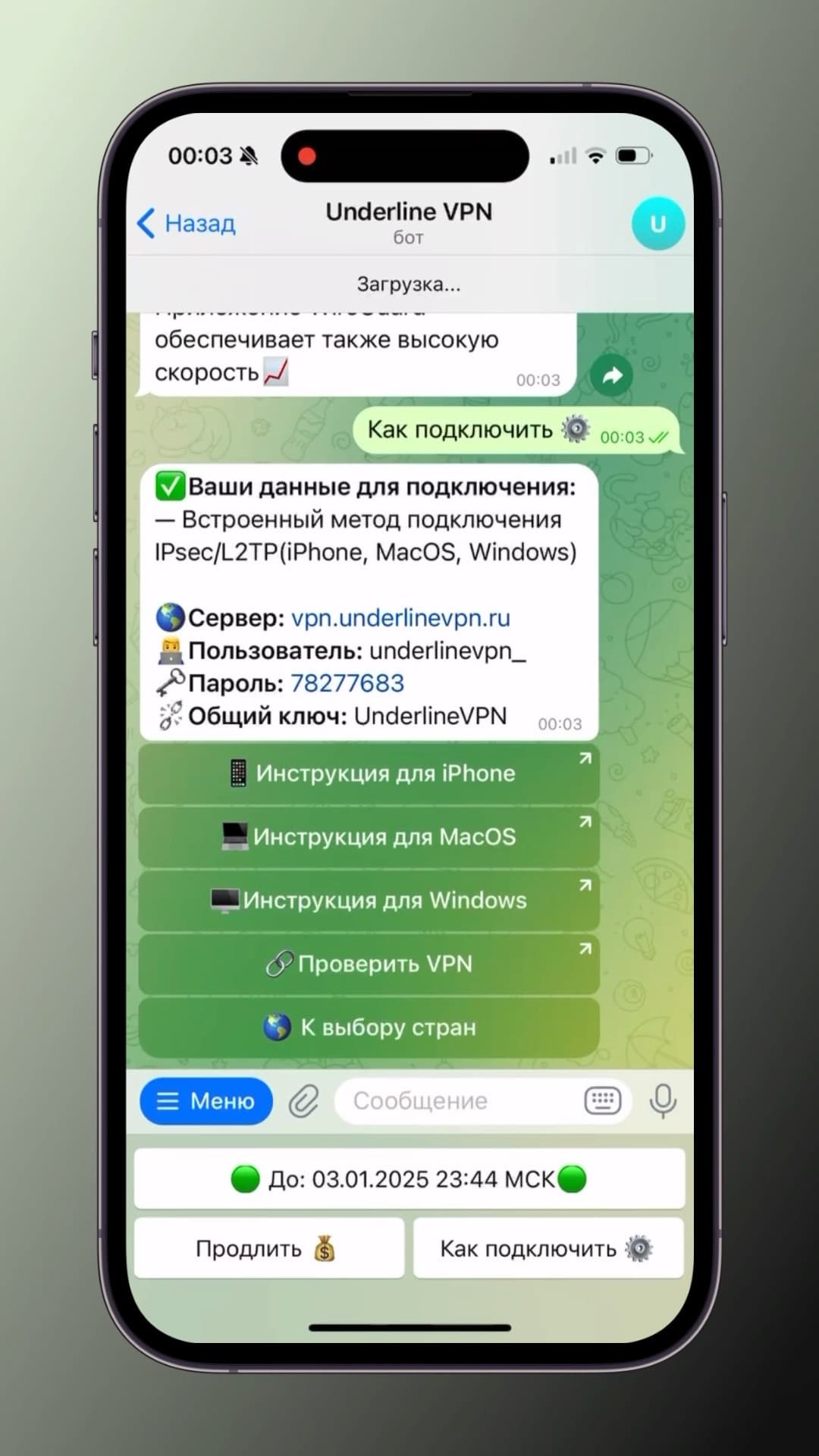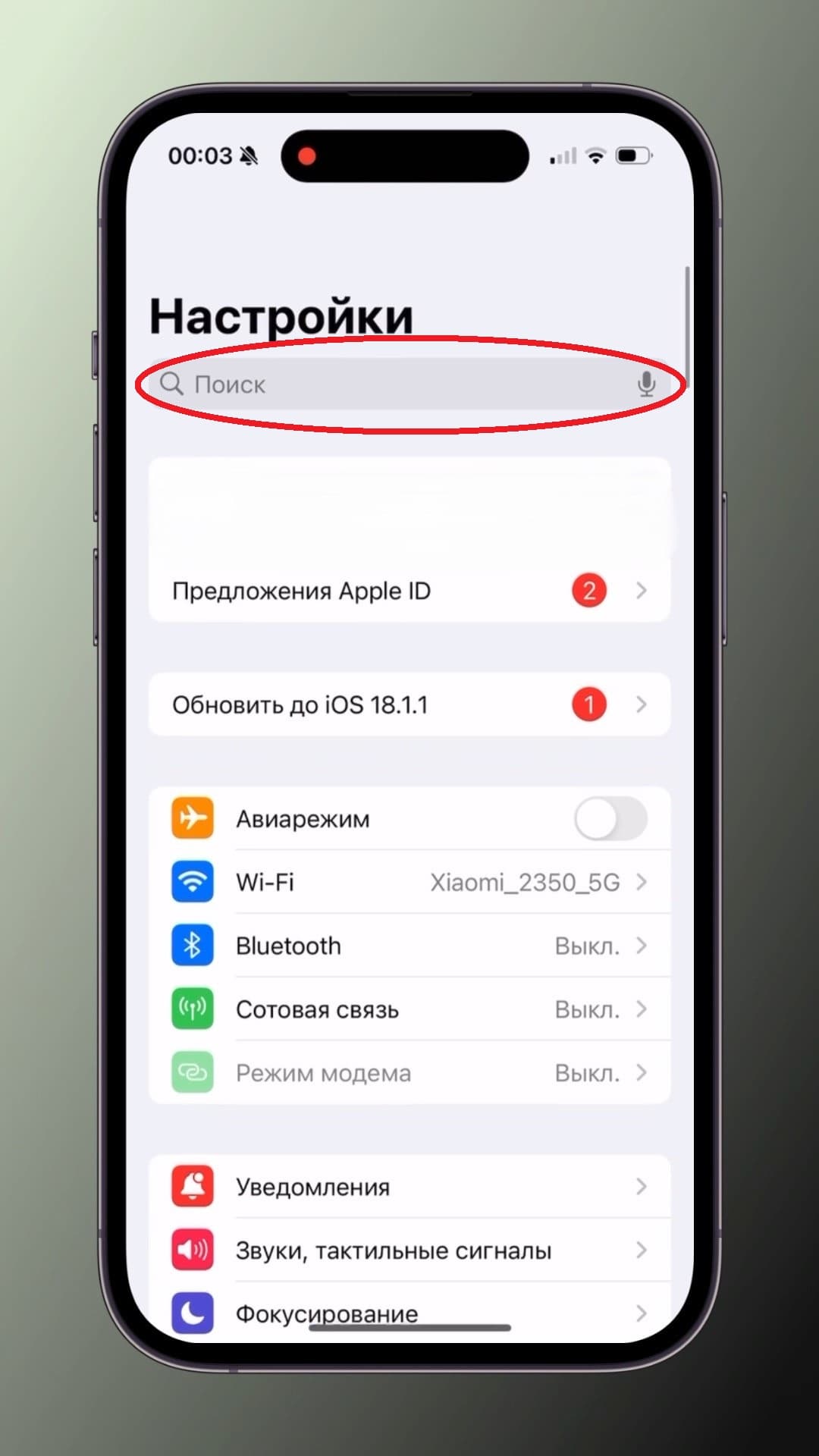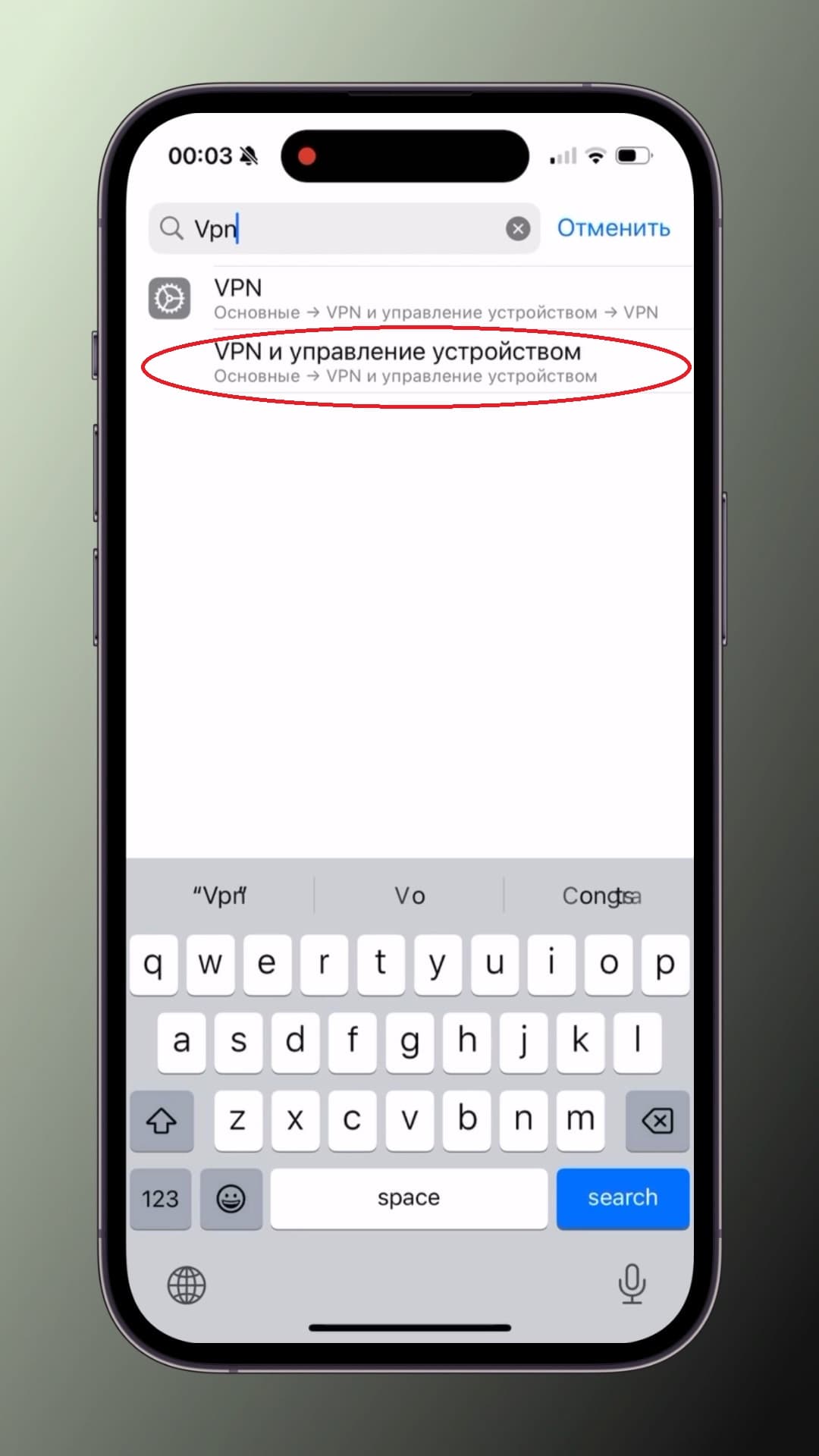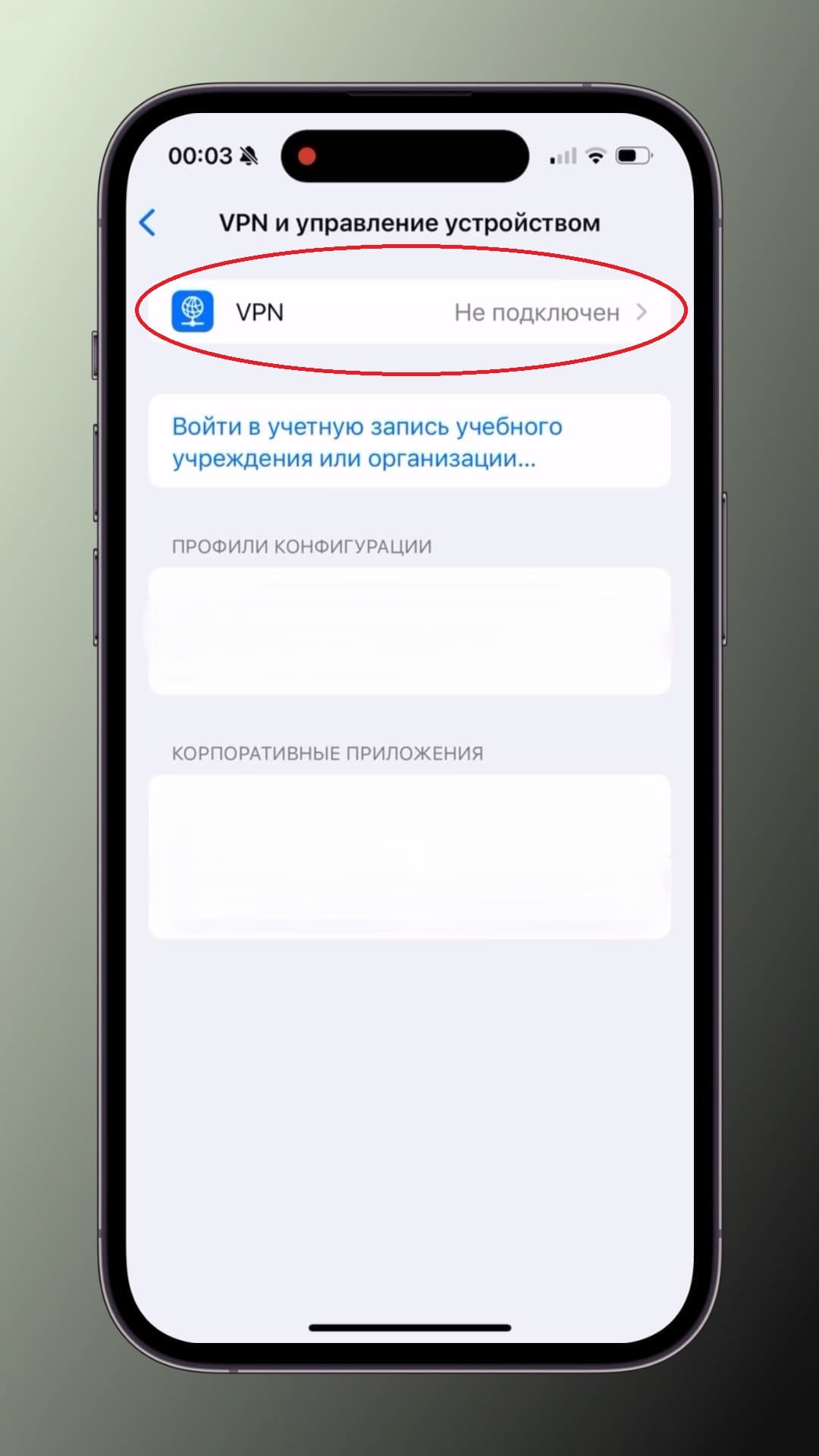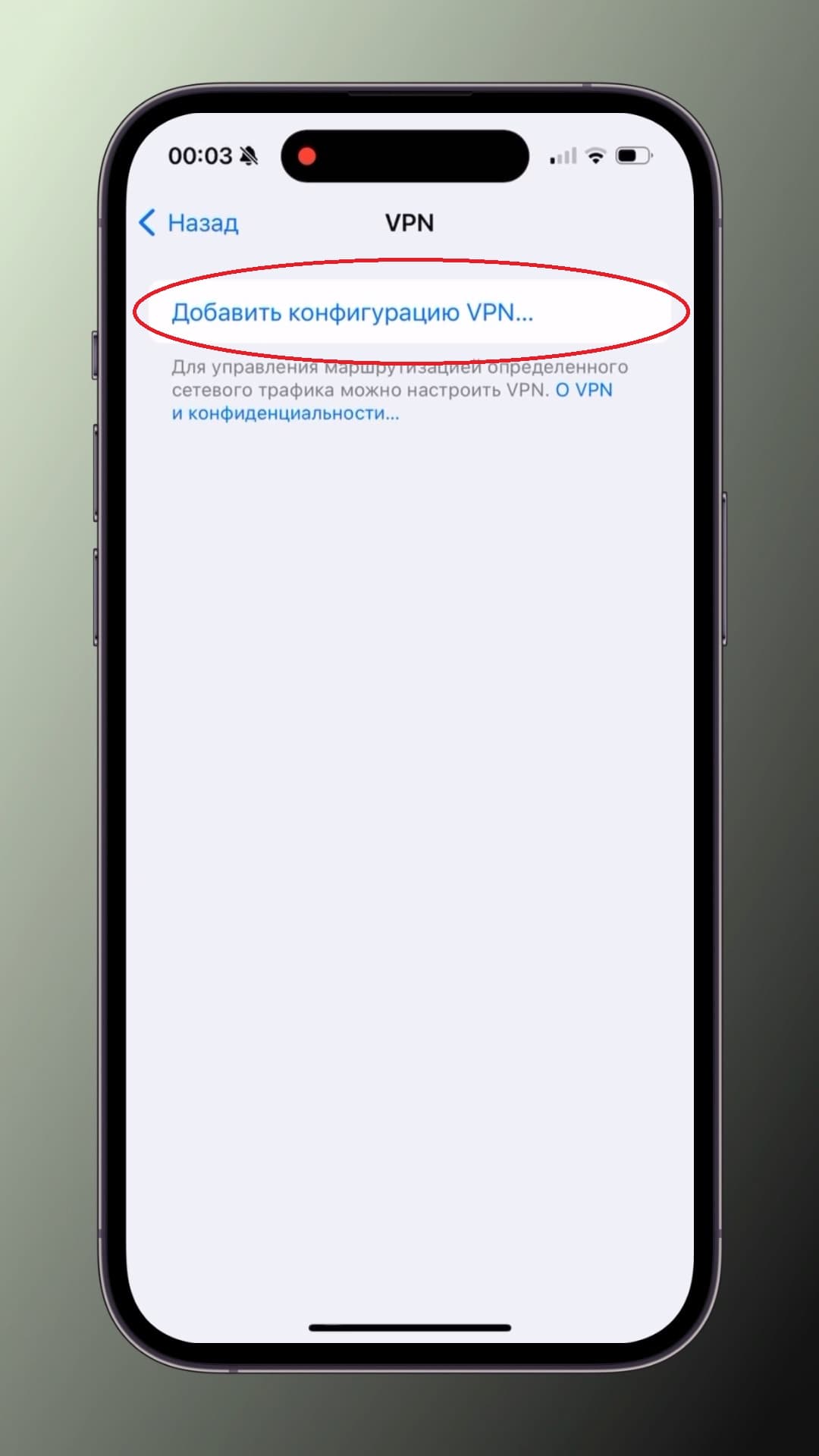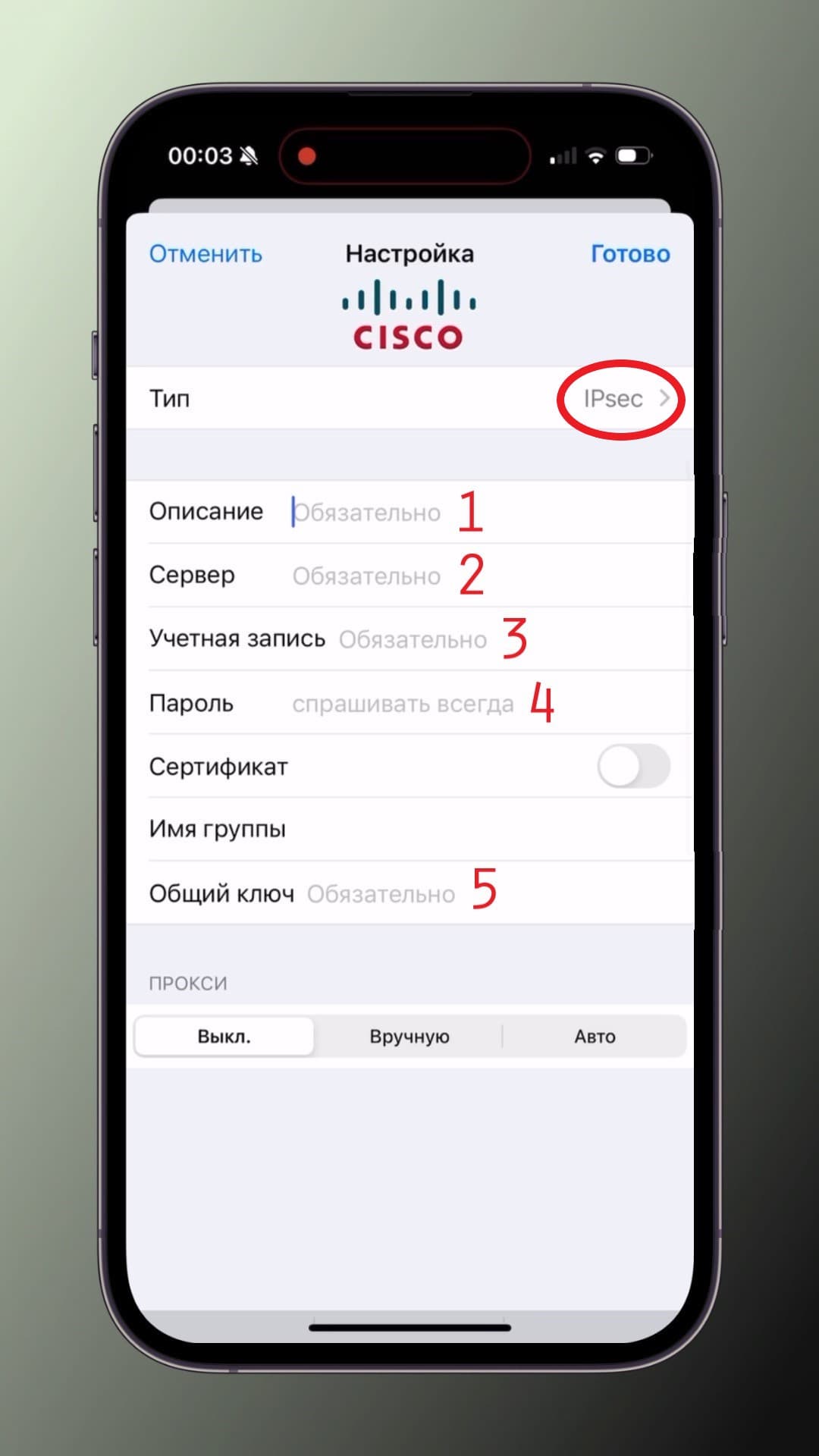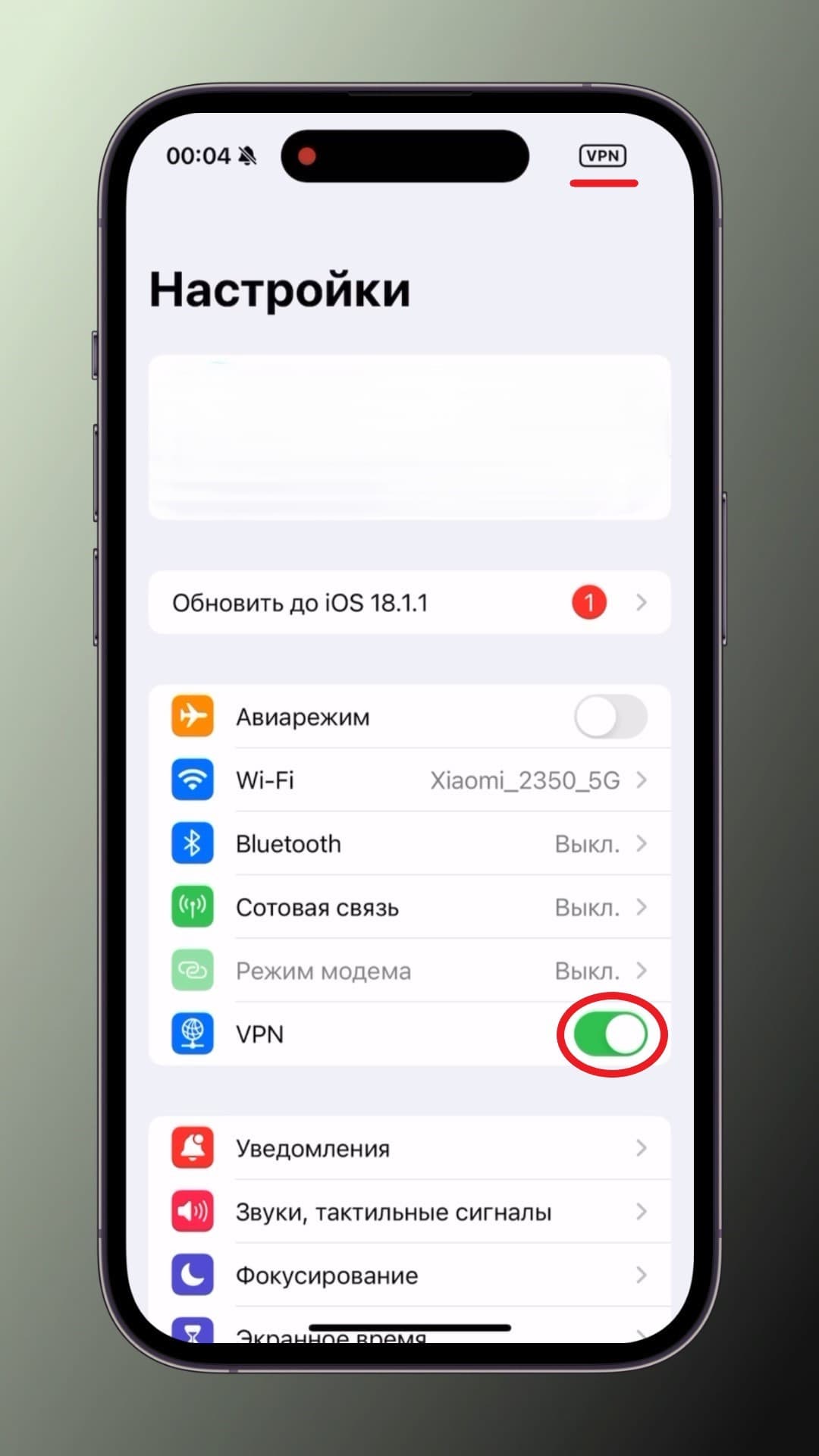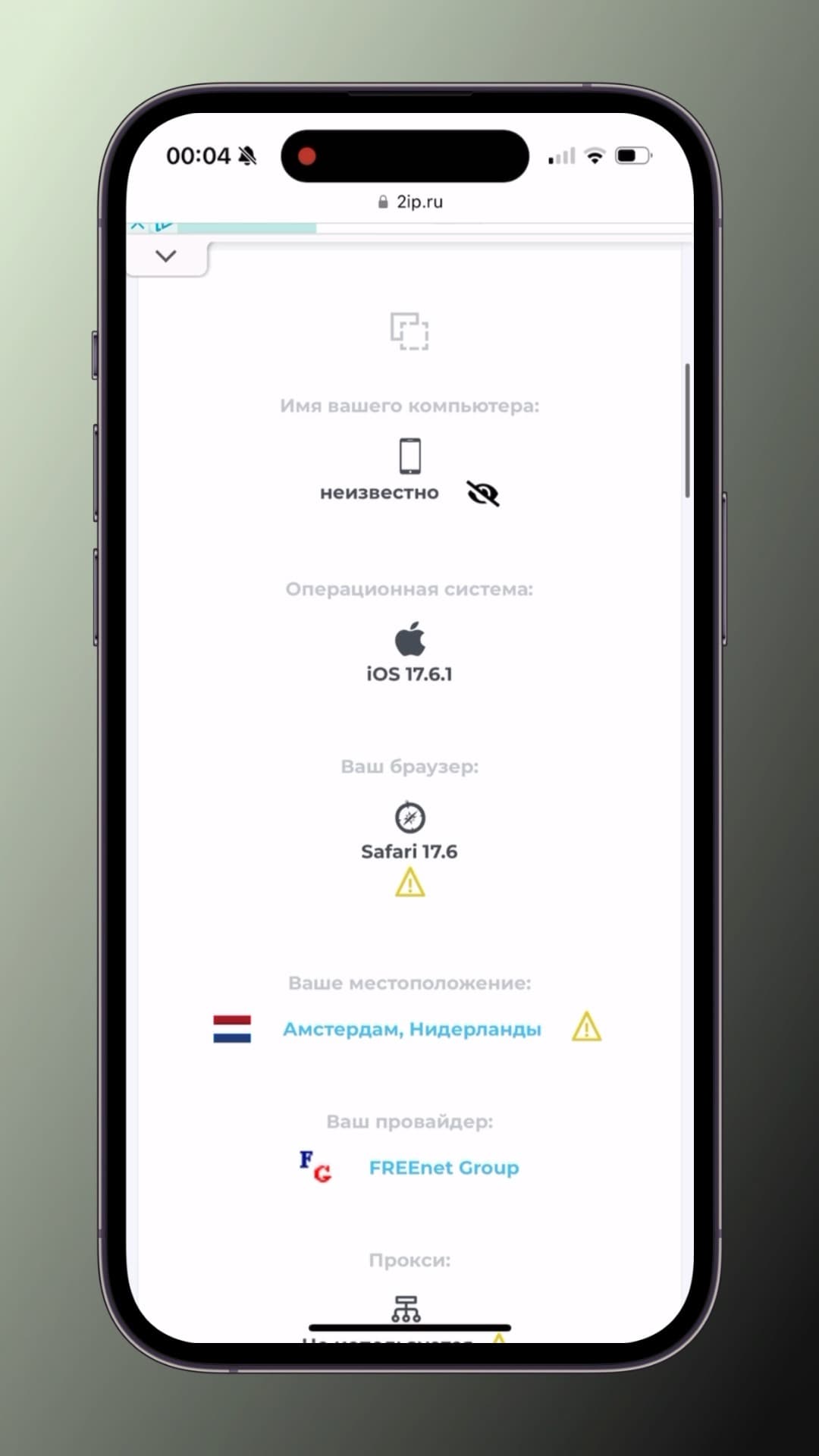Инструкция для IPhone
После успешной активации подписки (пробная подписка/купон/оплата подписки) у Вас активная кнопка "Как подключить⚙️"
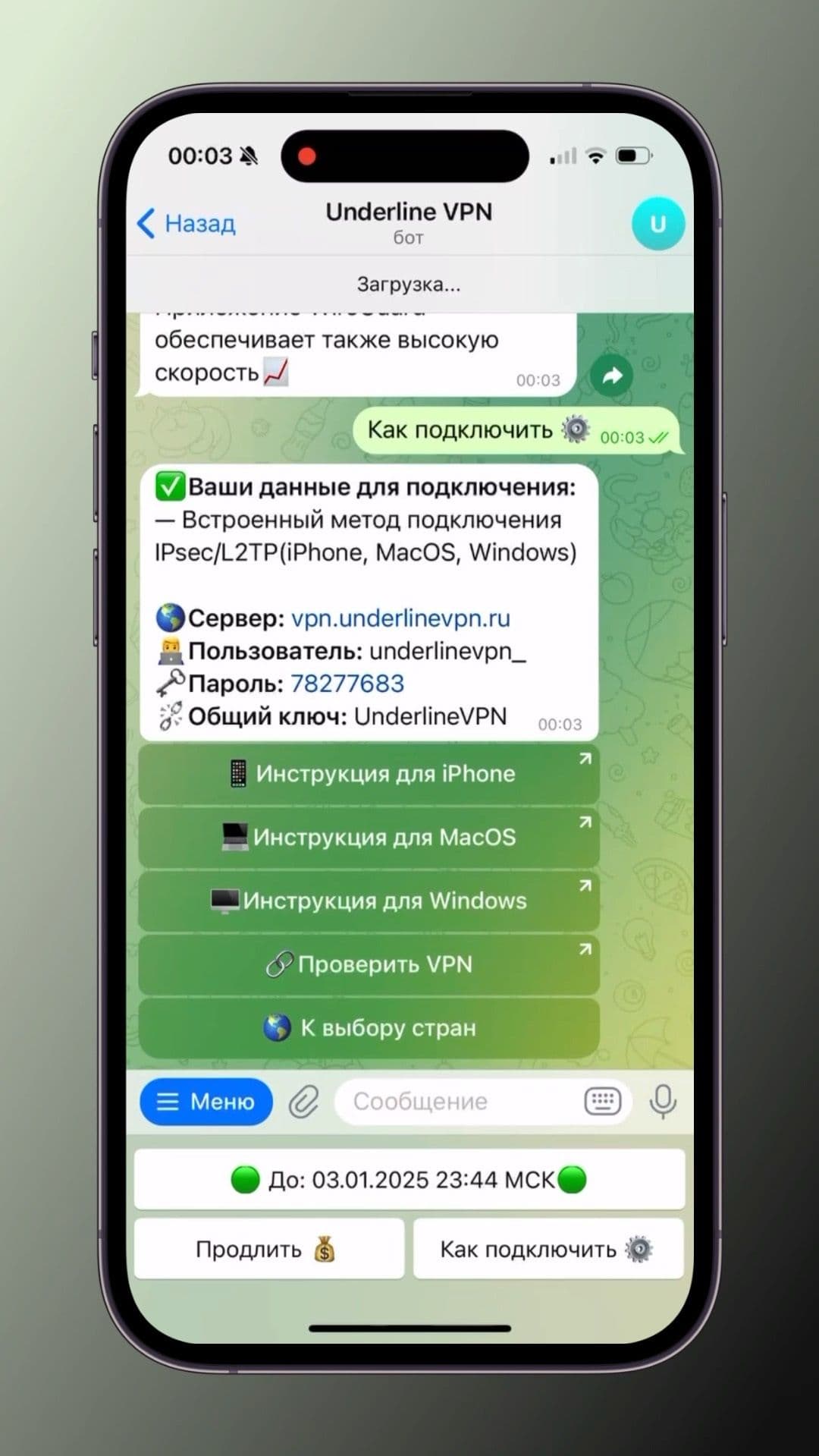
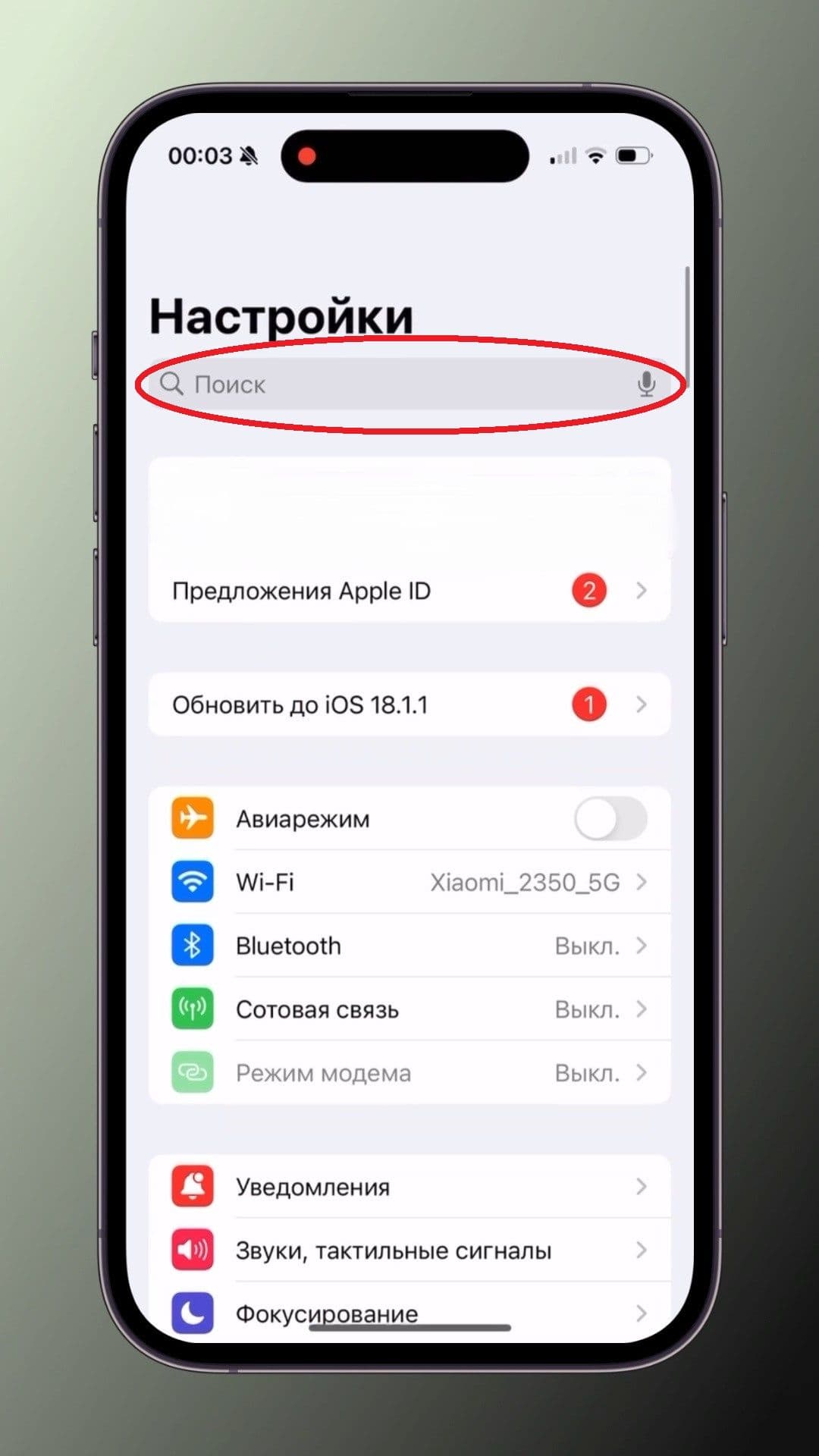
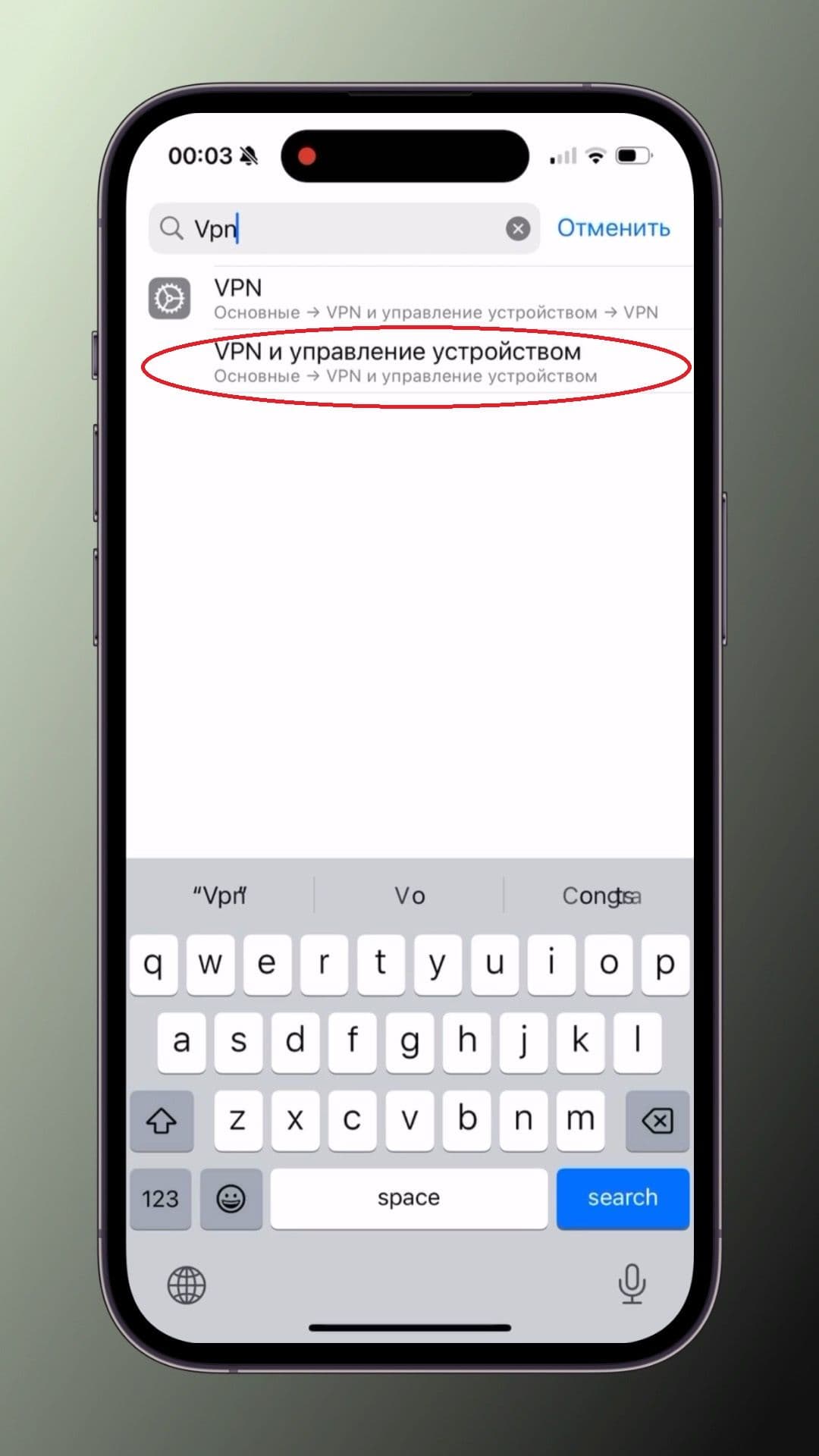
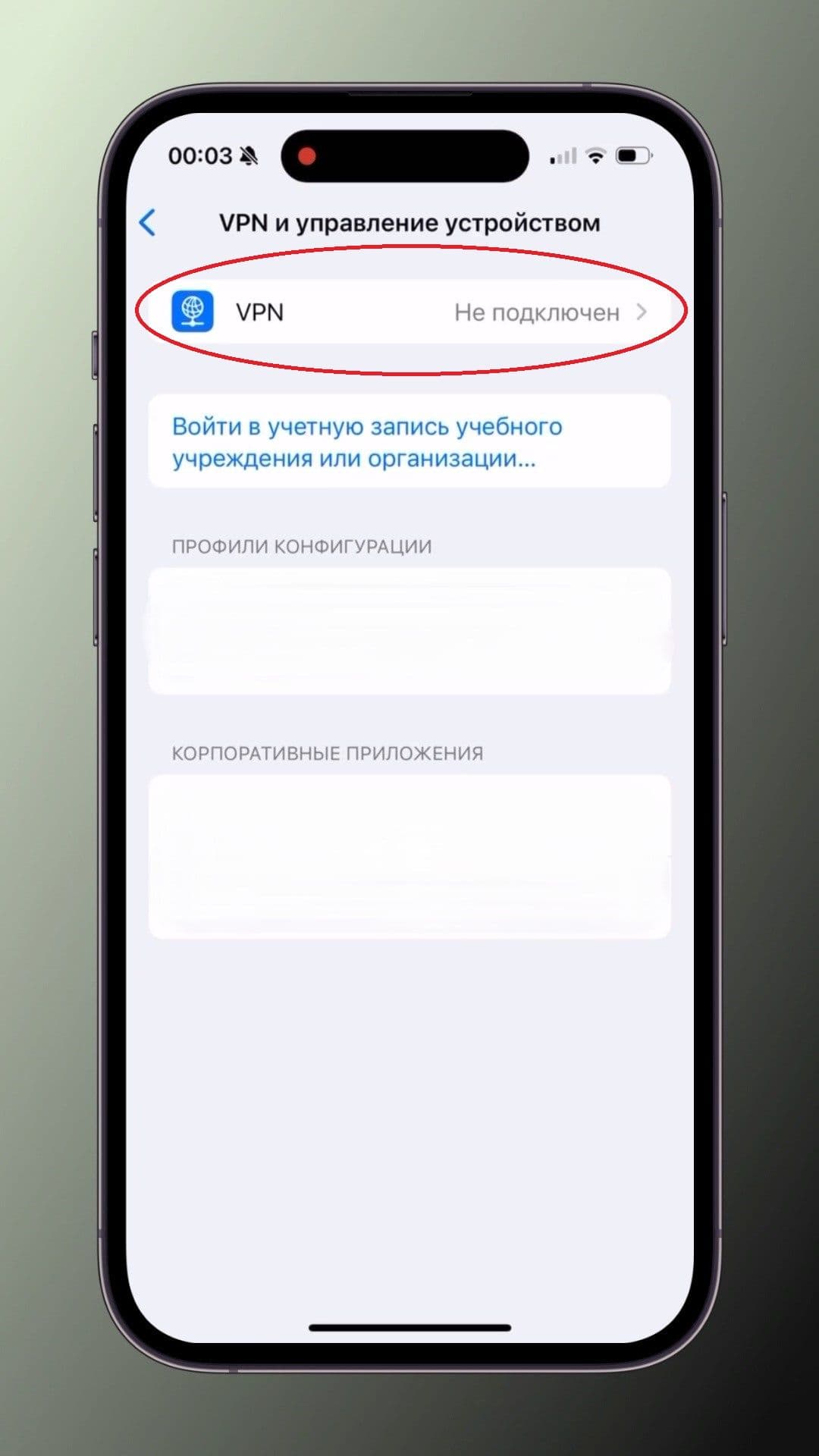
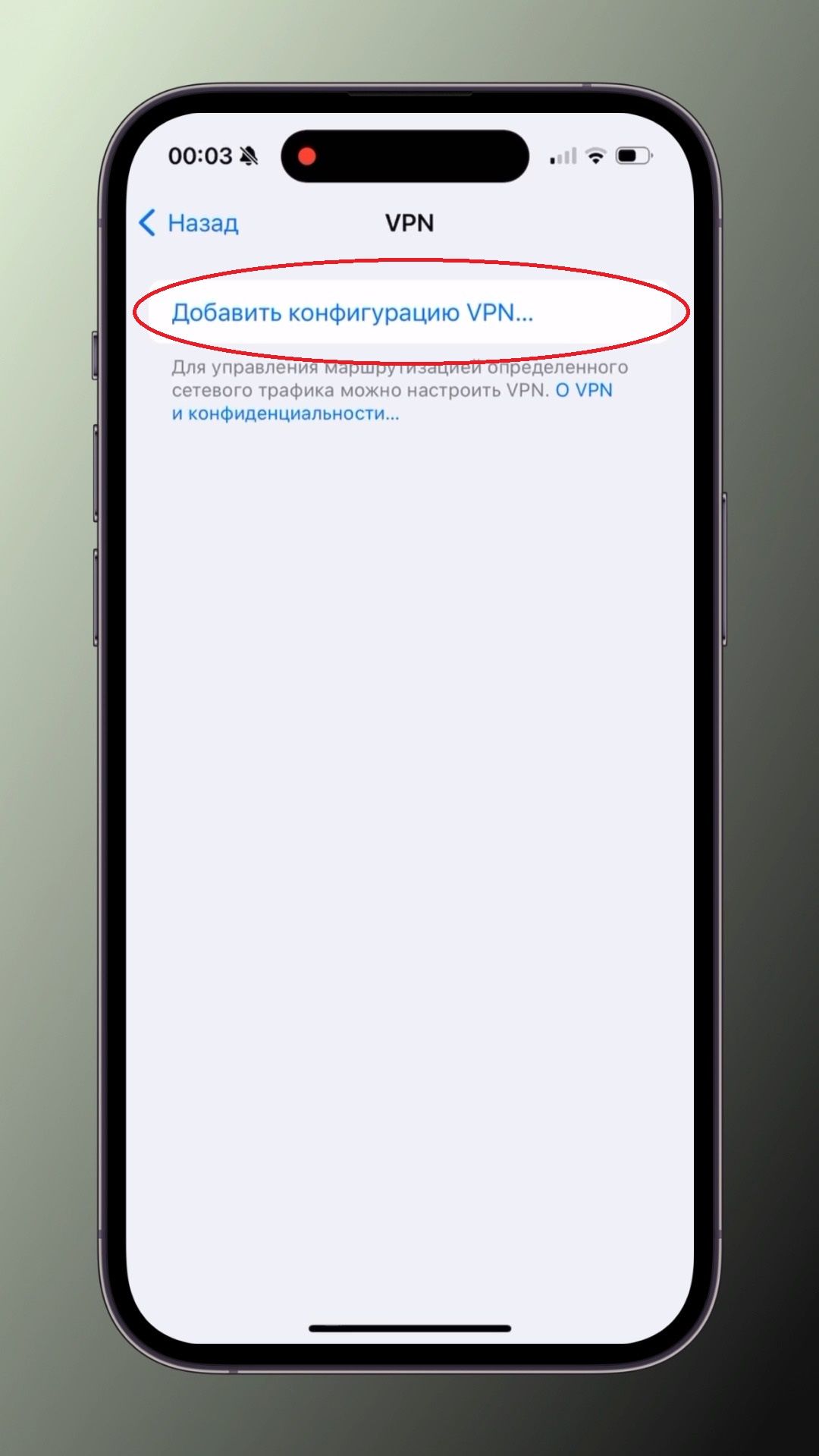
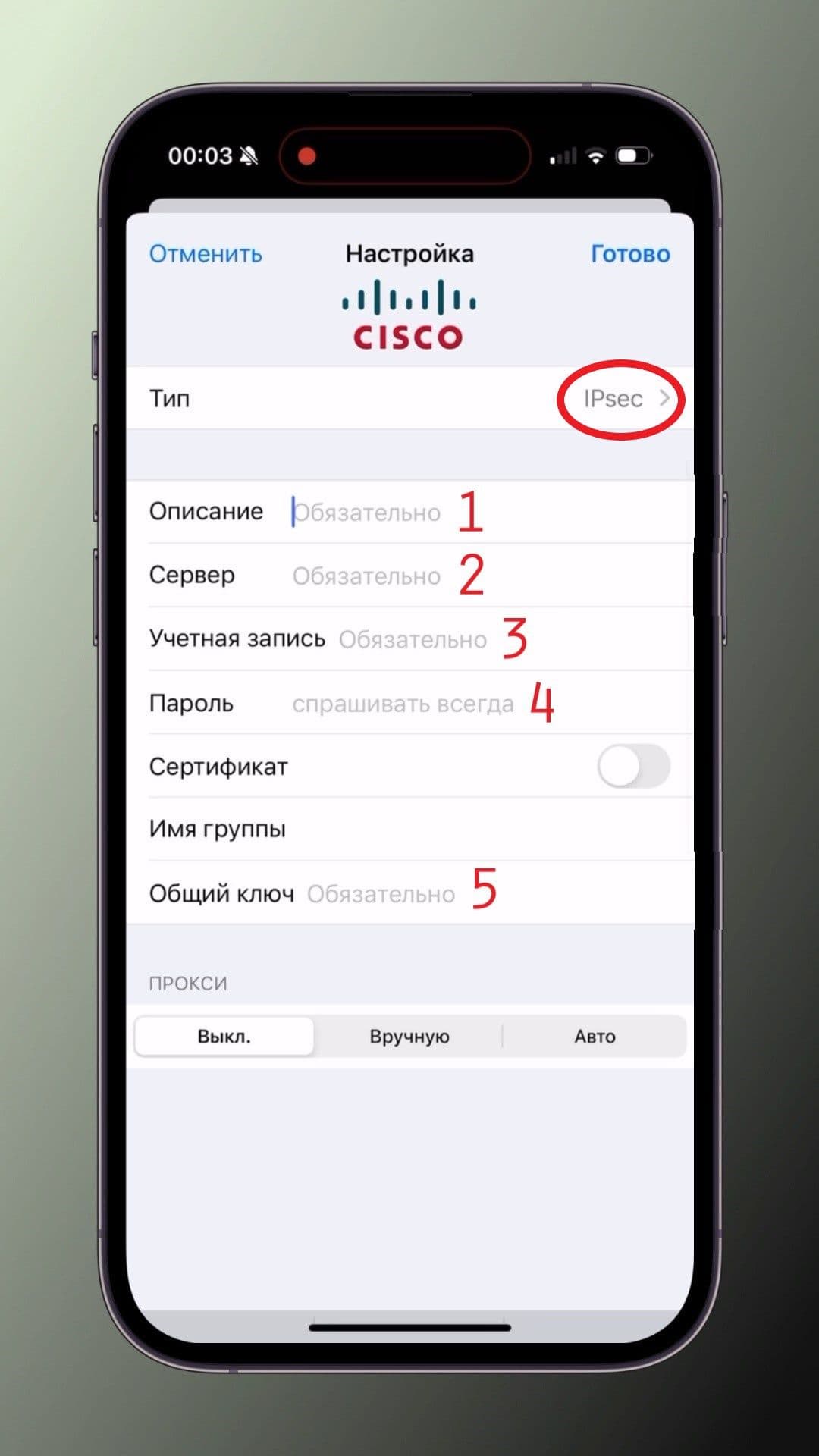
Тип: Указываем > IPsec;
(1) Описание можно вставить любое, рекомендуем - Underline VPN;
(2) Сервер;
(3) Учетная запись (пользователь);
(4) Пароль;
(5) Общий ключ;
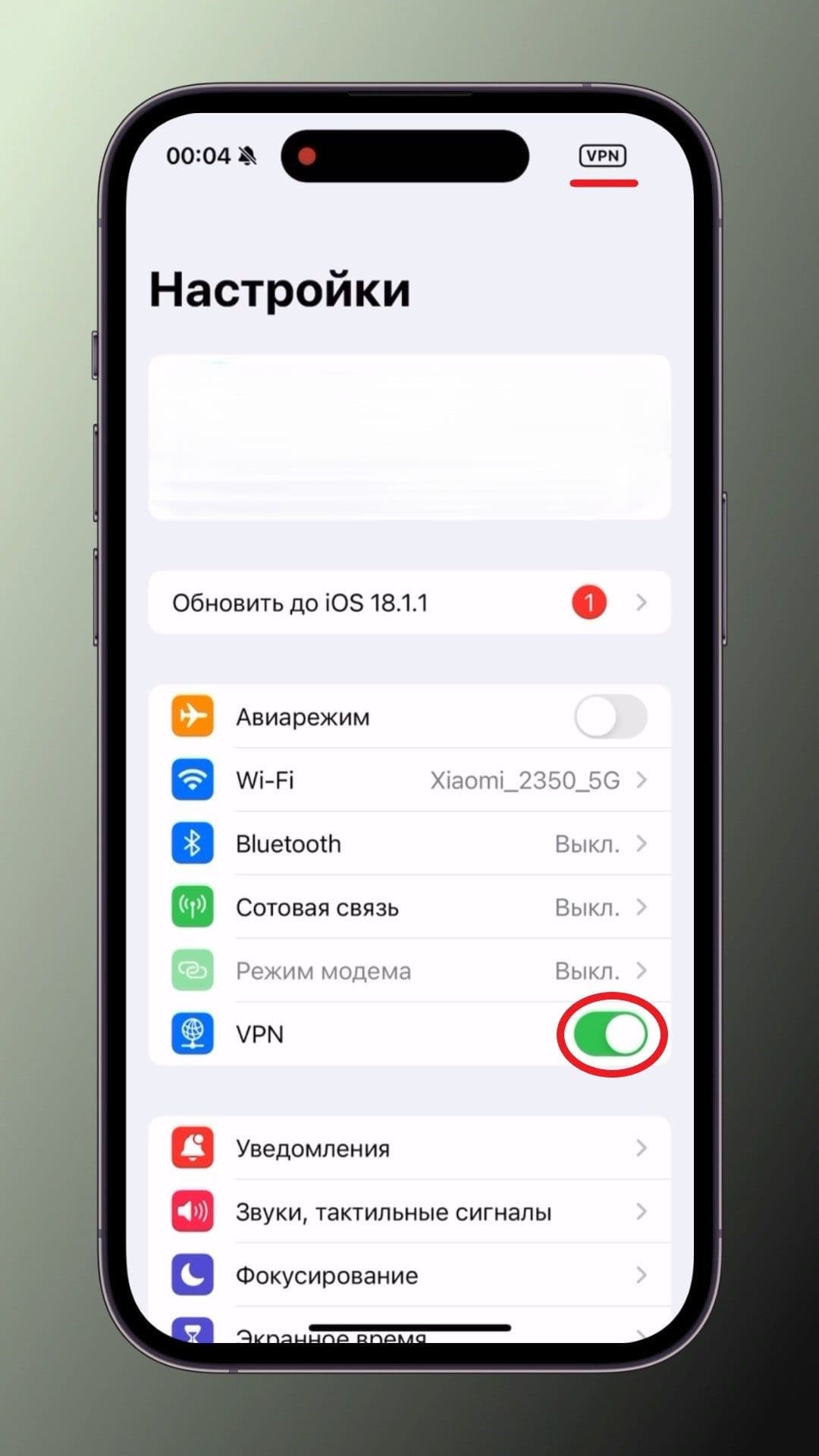
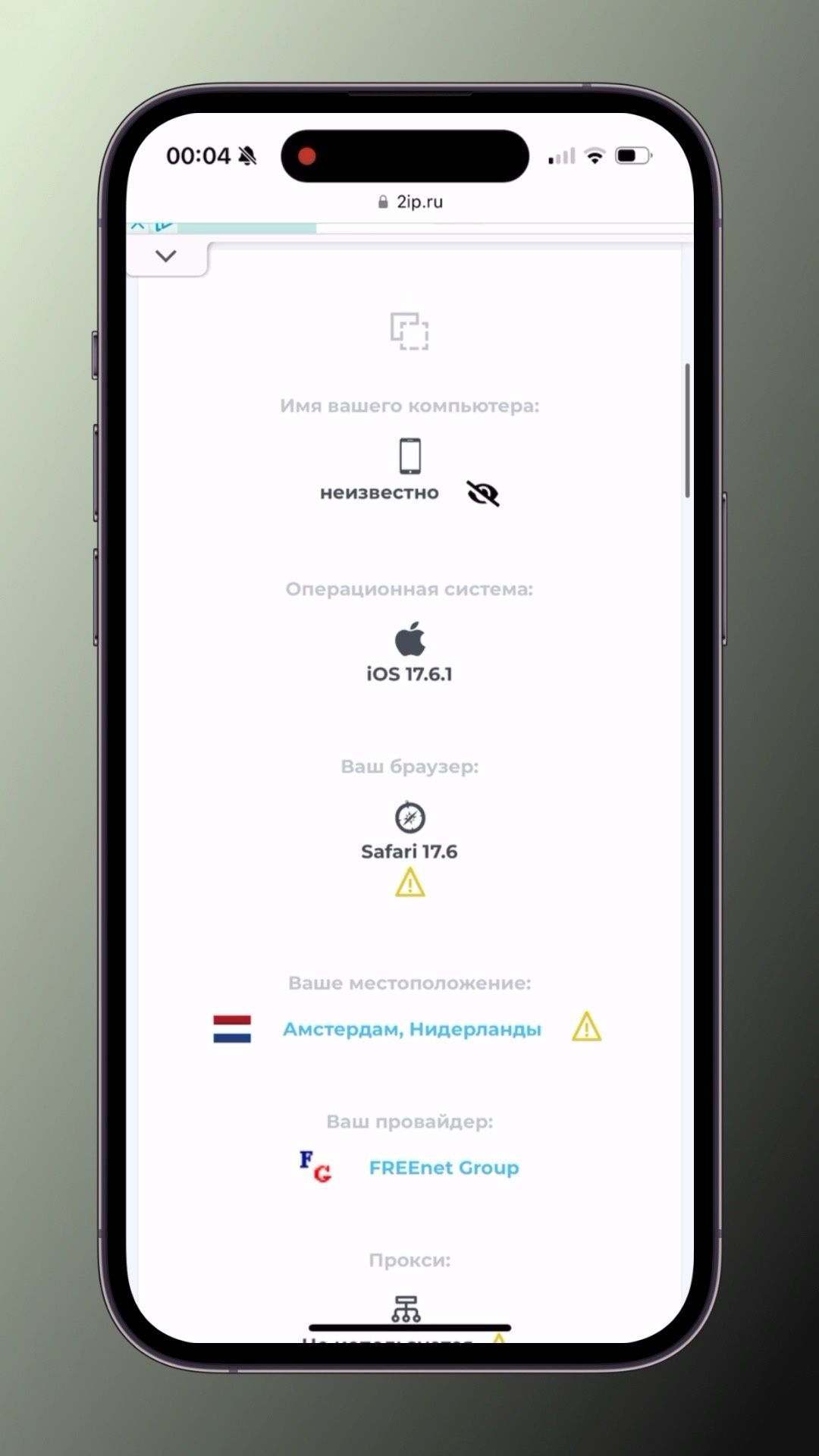
Требуется зайти в любой браузер и в поле ссылки вписать адрес 2ip.ru